Sebagai seorang blogger, tentu saya selalu melampirkan sebuah foto atau gambar dalam tulisanku. Ini penting mengingat sebuah
foto / gambar dapat memberikan ilustrasi singkat sehingga dapat meyakinkan pembaca. Disisi lain melengkapi gambar dalam sebuah tulisan dapat mendatangkan visitor melalui search engine misalnya Google, namun tentu saja dengan gambar yang original dan unik. Kita tahu, di Google search engine juga menyediakan khusus pencarian berupa tipe gambar selain daripada web. Nah, terkait itu seperti biasa saya ingin berbagi tutorial singkat mengenai bagaimana cara
menggabungkan gambar atau foto secara online alias tanpa software sehingga menghasilkan gambar yang berbeda dan unik. Berikut langkahnya:
- Buka browser anda dan ketikan fotor.com, lalu klik Collage. Lihat gambar 1 (klik gambar untuk memperbesar)
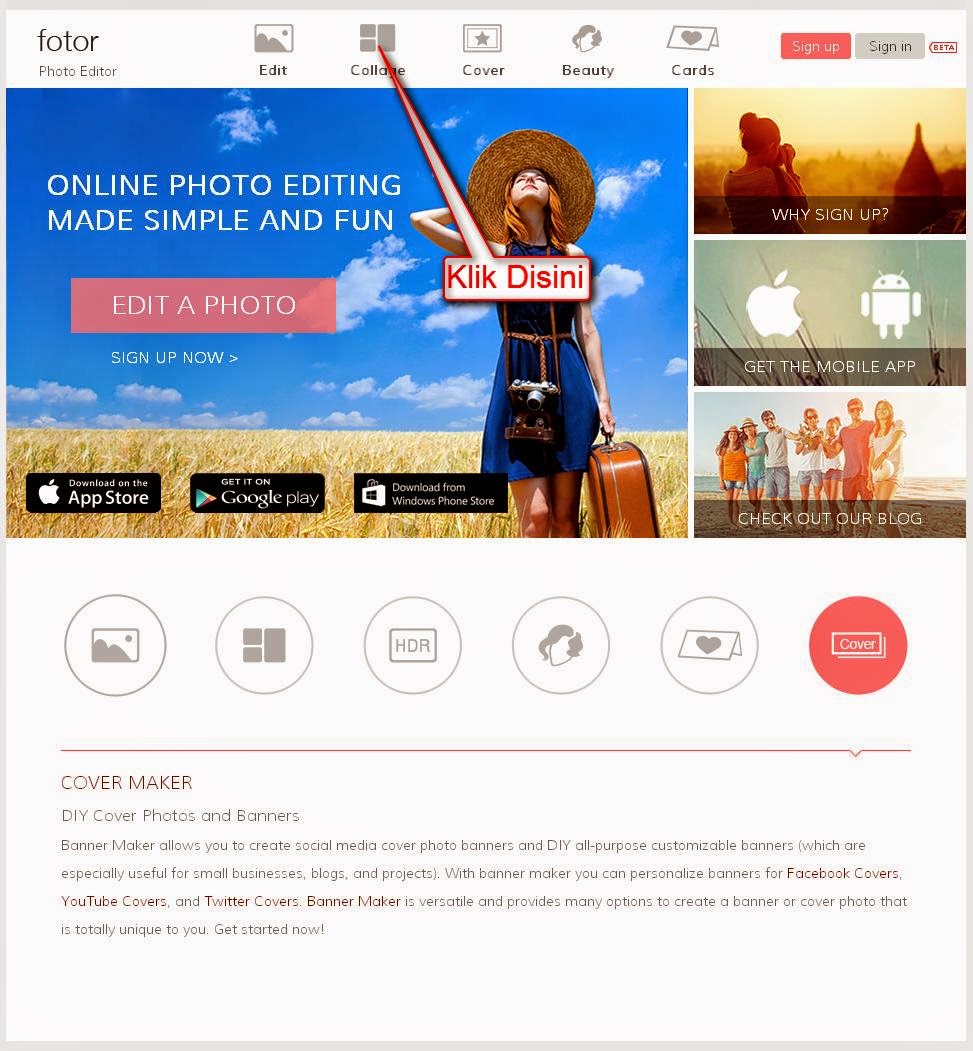 |
| Tampilan web fotor.com |
- Silahkan siapkan foto atau gambar yang akan di gabungkan. Sebagai contoh saya ingin menggbungkan foto Abu Bakr al-Baghdadi pemimpin ISIS. Ambilah empat foto saja dengan pose yang berbeda.
- Buang foto default dari fotor atau dibiarkan saja, lalu klik Add Photos > Computer (jika gambar tersimpan di hardisk). Anda juga bisa mengambil foto dari dropbox, flickr, facebook, picasa, webcam bahkan langsung di websitenya melalui url (liht gambar 2 ya).
- Jika gambar sudah masuk, anda tinggal mendrag dan drop gambar yang ada disebelah kiri ke sebelah kanan. Lihat gambar 2 (klik untuk memperbesar). Silahkan sesuaikan penempatannya dengan selera anda. Di atas dan sebelah kiri terdapat menu untuk mengedit, memberikan efek, menambahkan tulisan, aksesoris dan lainnya. Sebagai contoh untuk menambahkan efek shadow, anda hanya tinggal mengklik menu atas yang bertuliskan edit. Kemudian biasanya keluar peringatan Apply your adjustments? klik saja kotak Apply. Kemudian dilanjutkan klik menu frames lalu pilih shadow dan terakhir klik menu save, prints & share. Silahkan anda berkreasi sendiri. Untuk hasil contohnya tampak seperti gambar 3 dan 4.
.jpg) |
| Gambar 2. Menggabungkan foto atau gambar di fotor.com |
 |
| Gambar 3. Contoh hasil 1 dengan Frame - Shadow |
 |
| Gambar 4. Contoh hasil 2 dengan Frame - Cute |
- Selamat mencoba dan semoga bermanfaat
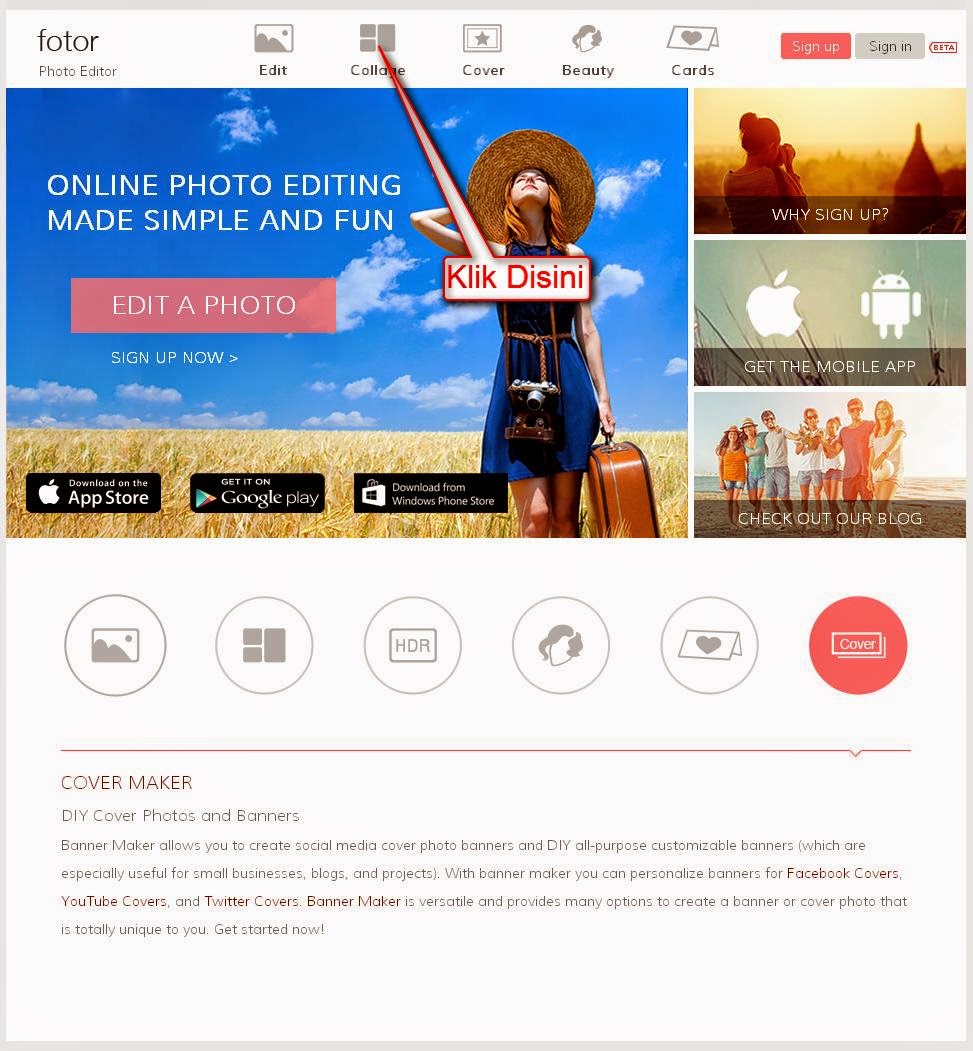
.jpg)


Posting Komentar untuk "Menggabungkan Foto atau Gambar Secara Online"